hp 130系列如何手动双面打印
来源:网络收集 点击: 时间:2024-05-06请确保打印机驱动已安装,打开控制面板
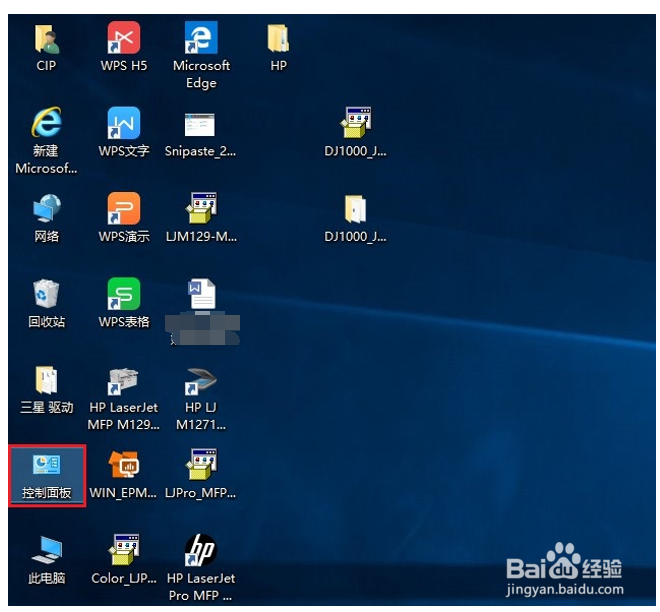 2/10
2/10如果桌面没有找到控制面板请选中计算机图标右键点击属性或者同时按键盘windows键和Pause/Break键打开系统界面
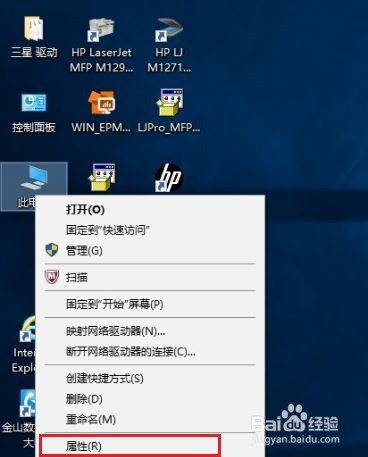 3/10
3/10点击左上角控制面板主页
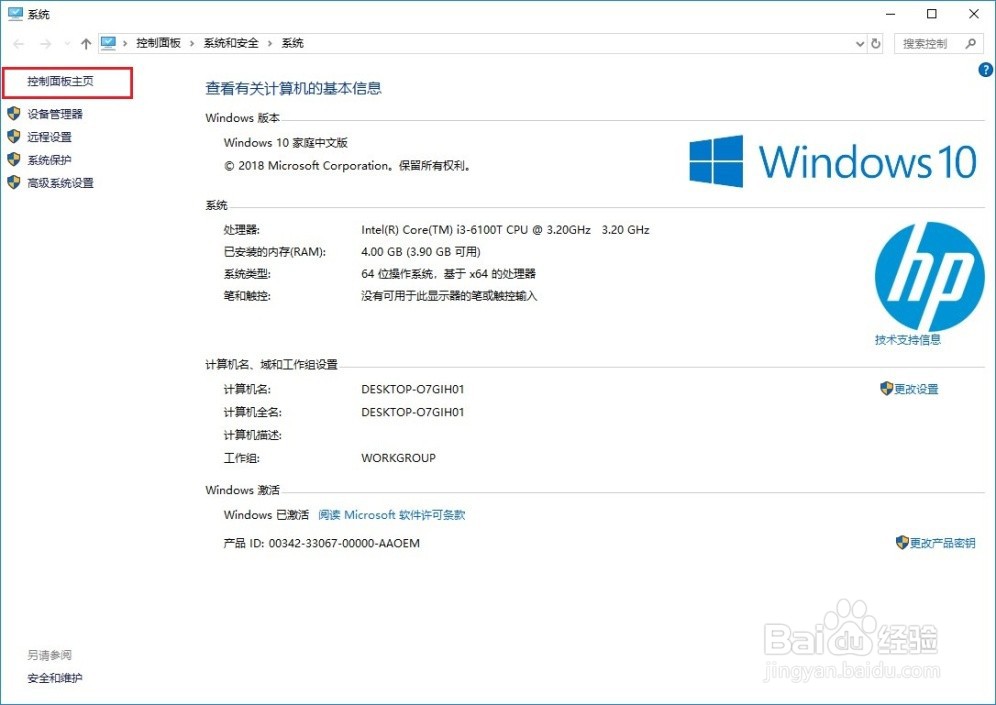 4/10
4/10点击查看设备和打印机
 5/10
5/10打开设备和打印机界面以后,选中对应打印机图标右键选择打印首选项。
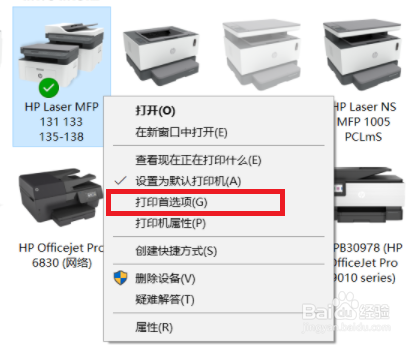 6/10
6/10打开首选项后可以看到六个标签,在基本标签页,找到手动双面打印选项展开后可以看到长边和短边两个选项,长边为左右翻页,短边为上下翻页,一般选择长边即可。选择后右边就会出现对应的效果展示。
请注意此处设置手动双面打印后默认打印就是手动双面模式了,如需改回普通A4单面打印请将双面打印选项改回无。
 7/10
7/10如果只是临时需要手动双面打印,可以直接打开需要打印的文档,在键盘上按Ctrl+P键弹出打印窗口,确认打印机选择型号正确,点击下方的打印机属性会直接出现驱动打印首选项菜单。
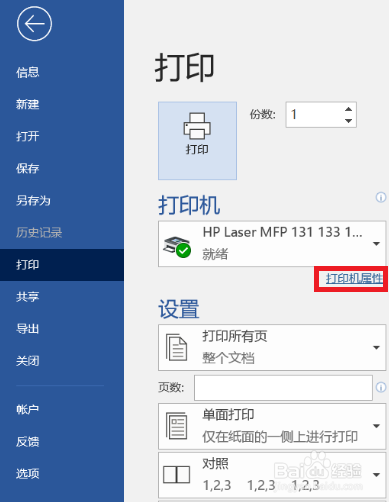 8/10
8/10和之前一样选择手动双面打印确认即可,这样设置手动双面打印只是针对此篇文档生效。打印其他文档还是默认普通A4打印的设置。
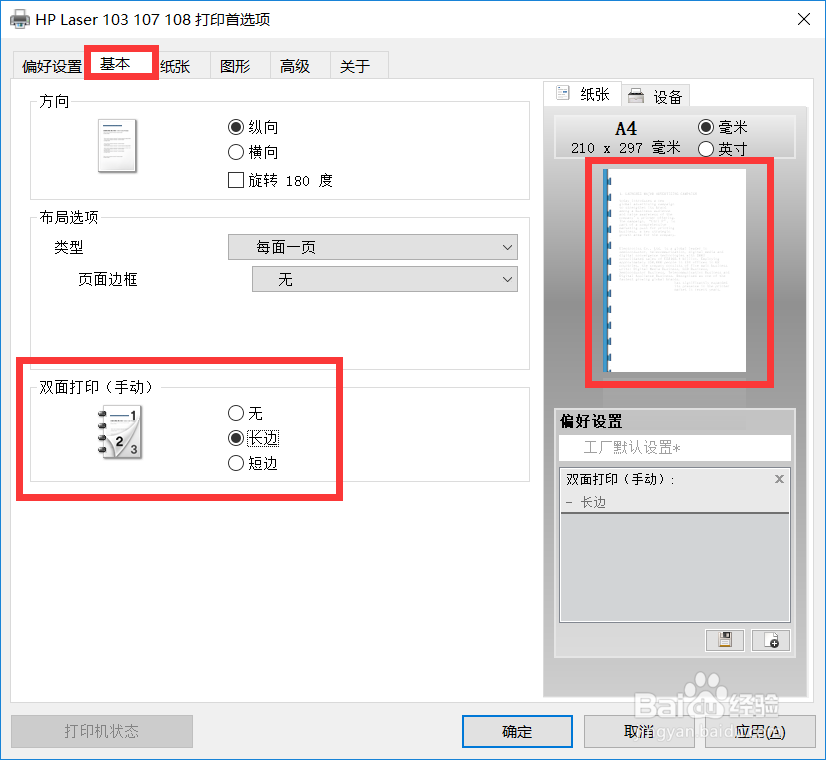 9/10
9/10确认后又回到打印窗口,点击左上角的打印选项,即可开始打印。第一面打印完成后,电脑会提示重新放入纸张,按照提示将打印完第一面的纸张重新放入打印机。注意打印出的纸张直接放入打印机即可,不要变换顺序白纸面朝上。
 10/10
10/10重新放入纸张后,面板提示手动加载、按开始键,按下屏幕上的OK键打印机就会开始打印第二面,等待打印作业完成即可。

版权声明:
1、本文系转载,版权归原作者所有,旨在传递信息,不代表看本站的观点和立场。
2、本站仅提供信息发布平台,不承担相关法律责任。
3、若侵犯您的版权或隐私,请联系本站管理员删除。
4、文章链接:http://www.1haoku.cn/art_688034.html
 订阅
订阅